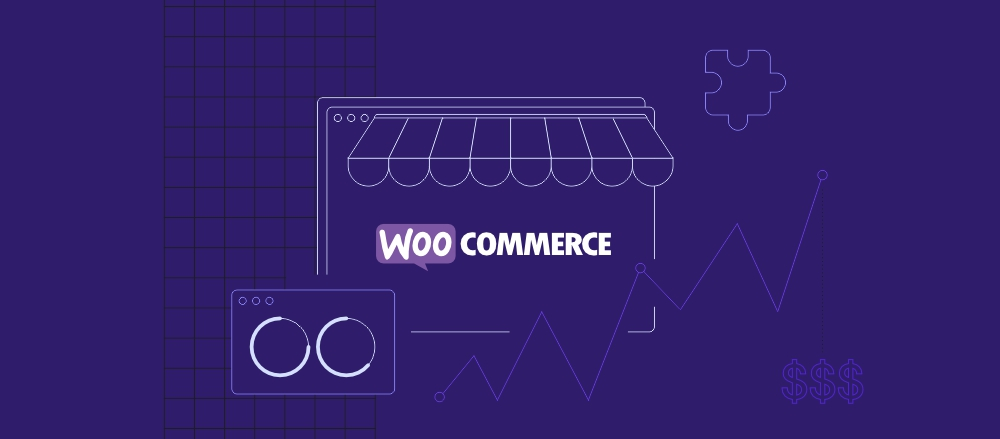WordPressŃü½GoogleŃéóŃāŖŃā¬ŃāåŃéŻŃé»Ńé╣ŃéÆĶ©ŁÕ«ÜŃüÖŃéŗµ¢╣µ│ĢŃĆÉÕłØÕ┐āĶĆģÕÉæŃüæŃé¼ŃéżŃāēŃĆæ

WordPressŃü¦WebŃéĄŃéżŃāłŃéÆķüŗÕ¢ČŃüŚŃü”ŃüäŃü”ŃĆüŃĆīŃééŃüŻŃü©ŃéóŃé»Ńé╗Ńé╣µĢ░ŃéÆÕóŚŃéäŃüŚŃü¤ŃüäŃĆŹŃĆīĶ©¬ÕĢÅĶĆģŃü«ÕŗĢÕÉæŃéÆń¤źŃéŖŃü¤ŃüäŃĆŹŃü©µĆØŃüŻŃü¤ŃüōŃü©Ńü»ŃüéŃéŖŃüŠŃüøŃéōŃüŗ’╝¤ŃüØŃéōŃü¬µÖéŃü½ÕĮ╣ń½ŗŃüżŃü«ŃüīGoogleŃéóŃāŖŃā¬ŃāåŃéŻŃé»Ńé╣Ńü¦ŃüÖŃĆéõ╗ŖÕø×Ńü«Ķ©śõ║ŗŃü¦Ńü»ŃĆüGoogleŃéóŃāŖŃā¬ŃāåŃéŻŃé»Ńé╣Ńü«Õ¤║µ£¼ńÜäŃü¬µ®¤ĶāĮŃüŗŃéēŃĆüWordPressŃüĖŃü«Ķ©ŁÕ«Üµ¢╣µ│ĢŃüŠŃü¦ÕłØÕ┐āĶĆģŃü«µ¢╣Ńü½ŃééÕłåŃüŗŃéŖŃéäŃüÖŃüÅĶ¦ŻĶ¬¼ŃüŚŃü”ŃüäŃüŹŃüŠŃüÖŃĆé
GoogleŃéóŃāŖŃā¬ŃāåŃéŻŃé»Ńé╣Ńü©Ńü»
GoogleŃéóŃāŖŃā¬ŃāåŃéŻŃé»Ńé╣Ńü»ŃĆüGoogleŃüīńäĪµ¢ÖŃü¦µÅÉõŠøŃüŚŃü”ŃüäŃéŗWebŃéĄŃéżŃāłŃü«ŃéóŃé»Ńé╗Ńé╣Ķ¦Żµ×ÉŃāäŃā╝Ńā½Ńü¦ŃüÖŃĆéõĖ¢ńĢīõĖŁŃü«WebŃéĄŃéżŃāłķüŗÕ¢ČĶĆģŃü½µäøńö©ŃüĢŃéīŃü”ŃüŖŃéŖŃĆüŃĆīŃü®ŃüōŃüŗŃéēĶ©¬ÕĢÅĶĆģŃüīµØźŃü”ŃüäŃéŗŃü«ŃüŗŃĆŹŃĆīŃü®Ńü«ŃāÜŃā╝ŃéĖŃüīŃéłŃüÅĶ”ŗŃéēŃéīŃü”ŃüäŃéŗŃü«ŃüŗŃĆŹŃü©ŃüäŃüŻŃü¤Ķ▓┤ķćŹŃü¬ŃāćŃā╝Ńé┐ŃéÆĶ®│ŃüŚŃüÅĶ¬┐Ńü╣ŃéŗŃüōŃü©ŃüīŃü¦ŃüŹŃüŠŃüÖŃĆéŃüōŃüåŃüŚŃü¤ŃāćŃā╝Ńé┐ŃéƵ┤╗ńö©ŃüÖŃéīŃü░ŃĆüŃéłŃéŖÕŖ╣µ×£ńÜäŃü¬Ńé│Ńā│ŃāåŃā│ŃāäõĮ£ŃéŖŃéäŃā×Ńā╝Ńé▒ŃāåŃéŻŃā│Ńé░µł”ńĢźŃéÆń½ŗŃü”ŃéēŃéīŃéŗŃéłŃüåŃü½Ńü¬ŃéŗŃü¦ŃüŚŃéćŃüåŃĆé
GoogleŃéóŃāŖŃā¬ŃāåŃéŻŃé»Ńé╣Ńü½ŃüżŃüäŃü”ŃüĢŃéēŃü½Ķ®│ŃüŚŃüÅÕŁ”Ńü│Ńü¤Ńüäµ¢╣Ńü½Ńü»ŃĆüGoogleÕģ¼Õ╝ÅŃü«ŃĆīŃéóŃāŖŃā¬ŃāåŃéŻŃé»Ńé╣ ŃéóŃé½ŃāćŃā¤Ńā╝ŃĆŹŃüīŃüŖŃüÖŃüÖŃéüŃü¦ŃüÖŃĆéÕ¤║ńżÄŃüŗŃéēÕ┐£ńö©ŃüŠŃü¦ŃĆüŃā¼ŃāÖŃā½Ńü½ÕÉłŃéÅŃüøŃü¤Ńé│Ńā╝Ńé╣ŃüīńäĪµ¢ÖŃü¦ÕÅŚĶ¼øŃü¦ŃüŹŃüŠŃüÖŃĆé
GoogleŃéóŃāŖŃā¬ŃāåŃéŻŃé»Ńé╣ŃüīÕ┐ģĶ”üŃü¦ŃüéŃéŗńÉåńö▒
Ńā¢ŃāŁŃé░ŃéÆÕ¦ŗŃéüŃéŗµÖéŃü«µ£ĆÕż¦Ńü«ńø«µ©ÖŃü»ÕżÜŃüÅŃü«ÕĀ┤ÕÉłŃĆüĶ¬ŁĶĆģŃéÆńŹ▓ÕŠŚŃüŚŃü”ŃéóŃé»Ńé╗Ńé╣µĢ░ŃéÆÕóŚŃéäŃüÖŃüōŃü©Ńü¦ŃüŚŃéćŃüåŃĆéGoogleŃéóŃāŖŃā¬ŃāåŃéŻŃé»Ńé╣Ńü»ŃĆüŃüØŃéōŃü¬ńø«µ©ÖŃü«Õ«¤ńÅŠŃéÆÕ╝ĘÕŖøŃü½ŃéĄŃāØŃā╝ŃāłŃüŚŃü”ŃüÅŃéīŃéŗŃāäŃā╝Ńā½Ńü¬Ńü«Ńü¦ŃüÖŃĆé
WordPressŃéĄŃéżŃāłŃü½GoogleŃéóŃāŖŃā¬ŃāåŃéŻŃé»Ńé╣ŃéÆÕ░ÄÕģźŃüÖŃü╣ŃüŹńÉåńö▒ŃéÆ4ŃüżŃüöń┤╣õ╗ŗŃüŚŃüŠŃüÖŃĆé
- Ķ©¬ÕĢÅĶĆģŃü«Ķ®│ń┤░ŃéÆń¤źŃéŗŃüōŃü©ŃüīŃü¦ŃüŹŃéŗ’╝ÜŃü®ŃéōŃü¬õ║║ŃüīŃéĄŃéżŃāłŃéÆĶ”ŗŃü½µØźŃü”ŃüäŃéŗŃü«ŃüŗŃĆüŃü®ŃüōŃü«Õ£░Õ¤¤ŃüŗŃéēĶ©¬ÕĢÅŃüŚŃü”ŃüäŃéŗŃü«ŃüŗŃüīõĖĆńø«Ńü¦ÕłåŃüŗŃéŖŃüŠŃüÖŃĆéŃüĢŃéēŃü½ŃĆüŃā”Ńā╝ŃéČŃā╝ŃüīŃéĄŃéżŃāłÕåģŃü¦Ńü®Ńü«ŃéłŃüåŃü½ĶĪīÕŗĢŃüŚŃĆüŃü®ŃéīŃüÅŃéēŃüäµ╗×Õ£©ŃüŚŃü”ŃüäŃéŗŃüŗŃééµŖŖµÅĪÕÅ»ĶāĮŃü¦ŃüÖŃĆéĶ©¬ÕĢÅĶĆģŃü«ńē╣ÕŠ┤ŃéÆń┤░ŃüŗŃüÅÕłåµ×ÉŃüÖŃéŗŃüōŃü©Ńü¦ŃĆüµł”ńĢźńÜäŃü¬ŃéĄŃéżŃāłķüŗÕ¢ČĶ©łńö╗ŃéÆń½ŗŃü”ŃéēŃéīŃéŗŃü¦ŃüŚŃéćŃüåŃĆé
- Ńā×Ńā╝Ńé▒ŃāåŃéŻŃā│Ńé░µ¢ĮńŁ¢Ńü«ÕŖ╣µ×£ŃéÆķ½śŃéüŃéēŃéīŃéŗ’╝ÜŃé┐Ńā╝Ńé▓ŃāāŃāłÕ▒żŃü«ĶĪīÕŗĢŃāæŃé┐Ńā╝Ńā│ŃüīĶ”ŗŃüłŃü”ŃüÅŃéŗŃü¤ŃéüŃĆüŃü®Ńü«ŃéłŃüåŃü¬ŃéŁŃāŻŃā│ŃāÜŃā╝Ńā│ŃéäŃāŚŃāŁŃāóŃā╝ŃéĘŃā¦Ńā│ŃüīÕŖ╣µ×£ńÜäŃü¬Ńü«ŃüŗÕłżµ¢ŁŃüŚŃéäŃüÖŃüÅŃü¬ŃéŖŃüŠŃüÖŃĆé
- õ║║µ░ŚŃé│Ńā│ŃāåŃā│ŃāäŃéƵŖŖµÅĪŃü¦ŃüŹŃéŗ’╝ÜŃü®Ńü«ŃāÜŃā╝ŃéĖŃüīŃéłŃüÅĶ¬ŁŃüŠŃéīŃü”ŃüäŃéŗŃü«ŃüŗŃĆüŃü®Ńü«Ńā¬Ńā│Ńé»ŃüīŃé»Ńā¬ŃāāŃé»ŃüĢŃéīŃéäŃüÖŃüäŃü«ŃüŗŃüīÕłåŃüŗŃéŗŃü¤ŃéüŃĆüĶ¬ŁĶĆģŃüīµ▒éŃéüŃü”ŃüäŃéŗŃé│Ńā│ŃāåŃā│ŃāäŃü«ÕéŠÕÉæŃéƵÄ┤ŃéüŃüŠŃüÖŃĆéõ║║µ░ŚĶ©śõ║ŗŃü«ńē╣ÕŠ┤ŃéÆÕłåµ×ÉŃüÖŃéīŃü░ŃĆüŃéłŃéŖķŁģÕŖøńÜäŃü¬Ńé│Ńā│ŃāåŃā│ŃāäõĮ£ŃéŖŃü«ŃāÆŃā│ŃāłŃüīÕŠŚŃéēŃéīŃéŗŃü¦ŃüŚŃéćŃüåŃĆé
- µ£Ćķü®Ńü¬µŖĢń©┐Ńé┐ŃéżŃā¤Ńā│Ńé░ŃüīĶ”ŗŃüżŃüŗŃéŗ’╝ÜĶ©śõ║ŗŃéÆÕģ¼ķ¢ŗŃüÖŃéŗµÖéķ¢ōÕĖ»Ńü»ŃĆüŃéóŃé»Ńé╗Ńé╣µĢ░Ńü½Õż¦ŃüŹŃüÅÕĮ▒ķ¤┐ŃüÖŃéŗķćŹĶ”üŃü¬Ķ”üń┤ĀŃü«õĖĆŃüżŃü¦ŃüÖŃĆéĶ©¬ÕĢÅĶĆģŃüīµ£ĆŃééµ┤╗ńÖ║Ńü¬µÖéķ¢ōÕĖ»ŃéƵŖŖµÅĪŃüÖŃéŗŃüōŃü©Ńü¦ŃĆüµŖĢń©┐Ńü«Ńé┐ŃéżŃā¤Ńā│Ńé░ŃéƵ£Ćķü®Õī¢Ńü¦ŃüŹŃüŠŃüÖŃĆé
GoogleŃéóŃāŖŃā¬ŃāåŃéŻŃé»Ńé╣Ńü«ŃéóŃé½Ńé”Ńā│ŃāłõĮ£µłÉµ¢╣µ│Ģ
WordPressŃéĄŃéżŃāłŃü©GoogleŃéóŃāŖŃā¬ŃāåŃéŻŃé»Ńé╣ŃéÆķĆŻµÉ║ŃüĢŃüøŃéŗŃü½Ńü»ŃĆüŃüŠŃüÜGoogleŃéóŃāŖŃā¬ŃāåŃéŻŃé»Ńé╣Ńü«ŃéóŃé½Ńé”Ńā│ŃāłŃéÆõĮ£ŃéŗÕ┐ģĶ”üŃüīŃüéŃéŖŃüŠŃüÖŃĆéŃü©Ńü»ŃüäŃüłµēŗķĀåŃü»µĆØŃüŻŃü”ŃüäŃéŗŃéłŃéŖń░ĪÕŹśŃü¬Ńü«Ńü¦ŃĆüGoogleŃéóŃé½Ńé”Ńā│ŃāłŃüĢŃüłŃüéŃéīŃü░µĢ░ÕłåŃü¦Õ«īõ║åŃüŚŃüŠŃüÖŃĆé
GoogleŃéóŃāŖŃā¬ŃāåŃéŻŃé»Ńé╣ŃéóŃé½Ńé”Ńā│ŃāłŃü«õĮ£µłÉµēŗķĀåŃü»õ╗źõĖŗŃü«ķĆÜŃéŖŃü¦ŃüÖŃĆé
- ŃüŠŃüĀGoogleŃéóŃé½Ńé”Ńā│ŃāłŃü½ŃāŁŃé░ŃéżŃā│ŃüŚŃü”ŃüäŃü¬ŃüäŃĆüŃüŠŃü¤Ńü»ŃéóŃé½Ńé”Ńā│ŃāłĶć¬õĮōŃéÆŃüŖµīüŃüĪŃü¦Ńü¬ŃüäÕĀ┤ÕÉłŃü»ŃĆüGoogleŃéóŃé½Ńé”Ńā│ŃāłńÖ╗ķī▓ŃāÜŃā╝ŃéĖŃü½ŃéóŃé»Ńé╗Ńé╣ŃüŚŃüŠŃüÖŃĆé
- GoogleŃéóŃāŖŃā¬ŃāåŃéŻŃé»Ńé╣Ńü«Õģ¼Õ╝ÅŃéĄŃéżŃāłŃü½ŃéóŃé»Ńé╗Ńé╣ŃüŚŃĆüŃĆīńäĪµ¢ÖŃü¦Õ¦ŗŃéüŃéŗ’╝łSet up for free’╝ēŃĆŹŃā£Ńé┐Ńā│ŃéÆŃé»Ńā¬ŃāāŃé»ŃüŚŃüŠŃüÖŃĆé
- ŃéóŃé½Ńé”Ńā│ŃāłõĮ£µłÉńö╗ķØóŃü¦ŃĆüŃéóŃé½Ńé”Ńā│ŃāłÕÉŹŃéÆÕģźÕŖøŃüŚŃĆüŃāćŃā╝Ńé┐Õģ▒µ£ēĶ©ŁÕ«ÜŃéÆńó║Ķ¬ŹŃüŚŃü”ŃüŗŃéēŃĆīµ¼ĪŃüĖ’╝łNext’╝ēŃĆŹŃéÆŃé»Ńā¬ŃāāŃé»ŃüŚŃüŠŃüÖŃĆé
- µĖ¼Õ«ÜÕ»ŠĶ▒ĪŃü«ķüĖµŖ×ńö╗ķØóŃü¦Ńü»ŃĆīŃé”Ńé¦Ńā¢’╝łWeb’╝ēŃĆŹŃéÆķüĖµŖ×ŃüŚŃĆüµ¼ĪŃü½ķĆ▓Ńü┐ŃüŠŃüÖŃĆé
- ŃāŚŃāŁŃāæŃāåŃéŻŃü«Ķ©ŁÕ«Üńö╗ķØóŃü¦ŃĆüWebŃéĄŃéżŃāłŃü«Õ¤║µ£¼µāģÕĀ▒ŃéÆÕģźÕŖøŃüŚŃüŠŃüÖŃĆéŃéĄŃéżŃāłÕÉŹŃĆüURLŃĆüµźŁń©«ŃĆüŃā¼ŃāØŃā╝ŃāłŃü«Ńé┐ŃéżŃāĀŃéŠŃā╝Ńā│Ńü¬Ńü®ŃéÆĶ©ŁÕ«ÜŃüŚŃü¤ŃéēŃĆīõĮ£µłÉ’╝łCreate’╝ēŃĆŹŃéÆŃé»Ńā¬ŃāāŃé»ŃüŚŃüŠŃüÖŃĆé
- Õł®ńö©Ķ”Åń┤äŃüīĶĪ©ńż║ŃüĢŃéīŃéŗŃü«Ńü¦ŃĆüÕåģÕ«╣ŃéÆńó║Ķ¬ŹŃüŚŃü”Õ┐ģĶ”üŃü¬ķĀģńø«Ńü½ŃāüŃé¦ŃāāŃé»ŃéÆÕģźŃéīŃĆüŃĆīÕÉīµäÅŃüÖŃéŗ’╝łI Accept’╝ēŃĆŹŃéÆŃé»Ńā¬ŃāāŃé»ŃüŚŃüŠŃüÖŃĆé
- ŃüōŃéīŃü¦GoogleŃéóŃāŖŃā¬ŃāåŃéŻŃé»Ńé╣ŃéóŃé½Ńé”Ńā│ŃāłŃü«õĮ£µłÉŃü»Õ«īõ║åŃü¦ŃüÖŃĆé
GoogleŃéóŃāŖŃā¬ŃāåŃéŻŃé»Ńé╣ŃāłŃā®ŃāāŃéŁŃā│Ńé░Ńé│Ńā╝ŃāēŃü«ÕÅ¢ÕŠŚµ¢╣µ│Ģ
ŃéóŃé½Ńé”Ńā│ŃāłõĮ£µłÉŃüīÕ«īõ║åŃüÖŃéŗŃü©ŃĆüķĆÜÕĖĖŃü»Ķć¬ÕŗĢńÜäŃü½ŃāłŃā®ŃāāŃéŁŃā│Ńé░Ńé│Ńā╝ŃāēŃüīĶĪ©ńż║ŃüĢŃéīŃéŗńö╗ķØóŃü½ń¦╗ÕŗĢŃüŚŃüŠŃüÖŃĆéŃééŃüŚńö╗ķØóŃéÆķ¢ēŃüśŃü”ŃüŚŃüŠŃüŻŃü¤ÕĀ┤ÕÉłŃéäŃĆüµö╣ŃéüŃü”Ńé│Ńā╝ŃāēŃéÆńó║Ķ¬ŹŃüŚŃü¤ŃüäµÖéŃü»ŃĆüõ╗źõĖŗŃü«µēŗķĀåŃü¦ÕÅ¢ÕŠŚŃü¦ŃüŹŃüŠŃüÖŃĆé
- GoogleŃéóŃāŖŃā¬ŃāåŃéŻŃé»Ńé╣Ńü½ŃāŁŃé░ŃéżŃā│ŃüŚŃĆüńö╗ķØóÕĘ”õĖŗŃü½ŃüéŃéŗµŁ»Ķ╗ŖŃā×Ńā╝Ńé»ŃĆīń«ĪńÉå’╝łAdmin’╝ēŃĆŹŃéÆŃé»Ńā¬ŃāāŃé»ŃüŚŃüŠŃüÖŃĆé
- ń«ĪńÉåńö╗ķØóŃü¦ŃĆīŃāłŃā®ŃāāŃéŁŃā│Ńé░µāģÕĀ▒’╝łTracking Info’╝ēŃĆŹŌåÆŃĆīŃāłŃā®ŃāāŃéŁŃā│Ńé░Ńé│Ńā╝Ńāē’╝łTracking Code’╝ēŃĆŹŃü«ķĀåŃü½Ńé»Ńā¬ŃāāŃé»ŃüŚŃüŠŃüÖŃĆé
- ńö╗ķØóŃü½ŃĆīŃāłŃā®ŃāāŃéŁŃā│Ńé░ID’╝łTracking ID’╝ēŃĆŹŃü©ŃĆīGoogle Ńé┐Ńé░’╝łgtag.js’╝ēŃĆŹŃüīĶĪ©ńż║ŃüĢŃéīŃüŠŃüÖŃĆéWordPressŃüĖŃü«Ķ©ŁÕ«ÜŃü¦õĮ┐ńö©ŃüÖŃéŗŃü«Ńü¦ŃĆüõĖĪµ¢╣Ńü©ŃééµÄ¦ŃüłŃü”ŃüŖŃüŹŃüŠŃüŚŃéćŃüåŃĆé
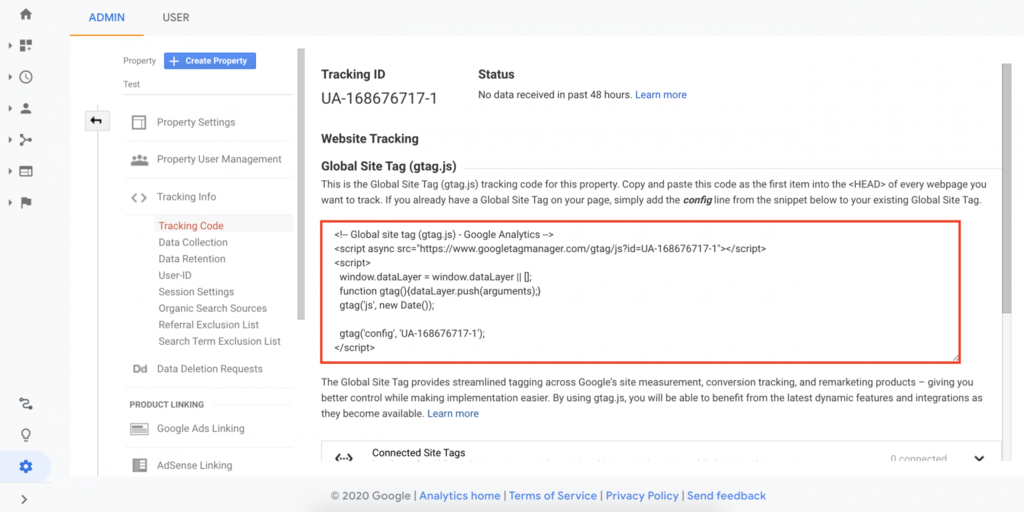
ŃāłŃā®ŃāāŃéŁŃā│Ńé░Ńé│Ńā╝ŃāēŃüīÕģźµēŗŃü¦ŃüŹŃü¤ŃéēŃĆüWordPressÕü┤Ńü«Ķ©ŁÕ«ÜŃü½ķĆ▓Ńü┐ŃüŠŃüÖŃĆé
WordPressŃüĖŃü«GoogleŃéóŃāŖŃā¬ŃāåŃéŻŃé»Ńé╣Ķ©ŁÕ«Üµ¢╣µ│Ģ
WordPressŃü½GoogleŃéóŃāŖŃā¬ŃāåŃéŻŃé»Ńé╣ŃéÆĶ©ŁÕ«ÜŃüÖŃéŗµ¢╣µ│ĢŃü»Õż¦ŃüŹŃüÅÕłåŃüæŃü”ŃĆüŃāŚŃā®Ńé░ŃéżŃā│ŃéÆõĮ┐Ńüåń░ĪÕŹśŃü¬µ¢╣µ│ĢŃü©ŃĆüŃé│Ńā╝ŃāēŃéÆńø┤µÄźńĘ©ķøåŃüÖŃéŗµēŗÕŗĢŃü«µ¢╣µ│ĢŃü«2ķĆÜŃéŖŃüéŃéŖŃüŠŃüÖŃĆéŃüØŃéīŃü×ŃéīŃü«ńē╣ÕŠ┤ŃéÆĶ”ŗŃü”ŃüäŃüŹŃüŠŃüŚŃéćŃüåŃĆé
ŃāŚŃā®Ńé░ŃéżŃā│ŃéÆõĮ┐ŃüŻŃü¤Ķ©ŁÕ«Üµ¢╣µ│Ģ
ŃāåŃā╝Ńā×ŃāĢŃéĪŃéżŃā½ŃéÆĶ¦”ŃéŗŃü«ŃüīõĖŹÕ«ēŃü¬µ¢╣ŃéäŃĆüń░ĪÕŹśŃü½Ķ©ŁÕ«ÜŃüŚŃü¤Ńüäµ¢╣Ńü½Ńü»ŃāŚŃā®Ńé░ŃéżŃā│Ńü«õĮ┐ńö©ŃüīŃüŖŃüÖŃüÖŃéüŃü¦ŃüÖŃĆéŃüōŃü«µ¢╣µ│ĢŃü¬ŃéēŃĆüŃé│Ńā╝ŃāēŃéÆķ¢ōķüĢŃüŻŃü”ńĘ©ķøåŃüŚŃü”ŃéĄŃéżŃāłŃüīĶĪ©ńż║ŃüĢŃéīŃü¬ŃüÅŃü¬ŃéŗÕ┐āķģŹŃééŃüéŃéŖŃüŠŃüøŃéōŃĆé
GoogleŃéóŃāŖŃā¬ŃāåŃéŻŃé»Ńé╣ķĆŻµÉ║ńö©Ńü«ŃāŚŃā®Ńé░ŃéżŃā│Ńü»µĢ░ÕżÜŃüÅŃüéŃéŖŃüŠŃüÖŃüīŃĆüõ╗ŖÕø×Ńü»200õĖćõ║║õ╗źõĖŖŃü½Õł®ńö©ŃüĢŃéīŃü”ŃüäŃéŗõ║║µ░ŚŃāŚŃā®Ńé░ŃéżŃā│ŃĆīMonsterInsightsŃĆŹŃéÆõŠŗŃü½Ķ©ŁÕ«Üµ¢╣µ│ĢŃéÆŃüöń┤╣õ╗ŗŃüŚŃüŠŃüÖŃĆé
MonsterInsightsŃü»ŃĆüWordPressń«ĪńÉåńö╗ķØóÕåģŃü¦GoogleŃéóŃāŖŃā¬ŃāåŃéŻŃé»Ńé╣Ńü«ŃāćŃā╝Ńé┐ŃéÆńó║Ķ¬ŹŃü¦ŃüŹŃéŗõŠ┐Õł®Ńü¬ŃāŚŃā®Ńé░ŃéżŃā│Ńü¦ŃüéŃéŖŃĆüŃé½Ńé╣Ńé┐Ńā×ŃéżŃé║ŃüĢŃéīŃü¤Ńā¼ŃāØŃā╝Ńāłµ®¤ĶāĮŃüīńē╣Ńü½õĮ┐ŃüäŃéäŃüÖŃüÅŃĆüŃéĄŃéżŃāłķüŗÕ¢ČŃü½Õ┐ģĶ”üŃü¬µāģÕĀ▒ŃéÆÕłåŃüŗŃéŖŃéäŃüÖŃüÅĶĪ©ńż║ŃüŚŃü”ŃüÅŃéīŃüŠŃüÖŃĆé
Õ¤║µ£¼ńÜäŃü¬µ®¤ĶāĮŃüĀŃüæõĮ┐ŃüäŃü¤ŃüäÕĀ┤ÕÉłŃü»ńäĪµ¢ÖńēłŃü¦ÕŹüÕłåŃü¦ŃüÖŃüīŃĆüŃéłŃéŖĶ®│ń┤░Ńü¬Õłåµ×ÉŃüīÕ┐ģĶ”üŃü¬ÕĀ┤ÕÉłŃü»Õ╣┤ķĪŹ99.50ŃāēŃā½ŃüŗŃéēŃü«µ£ēµ¢ÖńēłŃééŃüéŃéŖŃüŠŃüÖŃĆé
õŠŗŃüłŃü░ŃĆüŃé¬Ńā│Ńā®ŃéżŃā│ŃéĘŃā¦ŃāāŃāŚŃéÆķüŗÕ¢ČŃüŚŃü”ŃüäŃéŗµ¢╣Ńü½Ńü»ŃĆüWooCommerceŃü©ķĆŻµÉ║Ńü¦ŃüŹŃéŗProńēłŃüīŃüŖŃüÖŃüÖŃéüŃü¦ŃüÖŃĆé
MonsterInsightsŃéÆõĮ┐ŃüŻŃü¤Ķ©ŁÕ«ÜµēŗķĀåŃü»õ╗źõĖŗŃü«ķĆÜŃéŖŃü¦ŃüÖŃĆé
- WordPressń«ĪńÉåńö╗ķØóŃü«ŃĆīŃāŚŃā®Ńé░ŃéżŃā│’╝łPlugins’╝ēŃĆŹŃüŗŃéēŃĆīµ¢░Ķ”ÅĶ┐ĮÕŖĀ’╝łAdd New’╝ēŃĆŹŃéÆŃé»Ńā¬ŃāāŃé»ŃüŚŃüŠŃüÖŃĆé
- µż£ń┤óµ¼äŃü¦ŃĆīGoogle Analytics Dashboard Plugin for WordPress by MonsterInsightsŃĆŹŃéƵż£ń┤óŃüŚŃĆüŃéżŃā│Ńé╣ŃāłŃā╝Ńā½ŃüŚŃü”µ£ēÕŖ╣Õī¢ŃüŚŃüŠŃüÖŃĆé
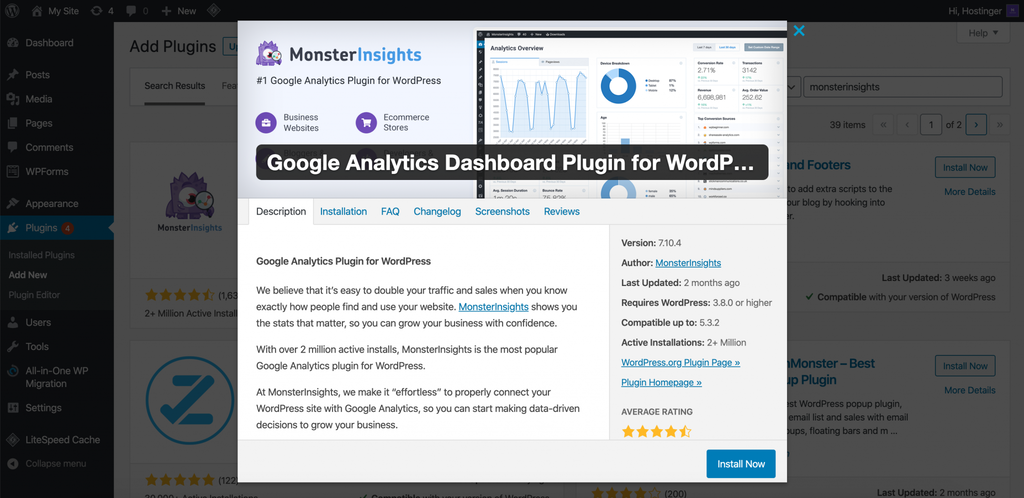
- ŃāŚŃā®Ńé░ŃéżŃā│ŃéƵ£ēÕŖ╣Õī¢ŃüÖŃéŗŃü©ŃĆüWordPressń«ĪńÉåńö╗ķØóŃü½ŃĆīInsightsŃĆŹŃāĪŃāŗŃāźŃā╝ŃüīĶ┐ĮÕŖĀŃüĢŃéīŃüŠŃüÖŃĆé
- InsightsŃāÜŃā╝ŃéĖŃéÆķ¢ŗŃüŹŃĆüŃĆīŃé”ŃéŻŃéČŃā╝ŃāēŃéÆĶĄĘÕŗĢ’╝łLaunch the Wizard!’╝ēŃĆŹŃā£Ńé┐Ńā│ŃéÆŃé»Ńā¬ŃāāŃé»ŃüŚŃĆüńö╗ķØóŃü«µīćńż║Ńü½ÕŠōŃüŻŃü”ŃĆüMonsterInsightsŃü©GoogleŃéóŃāŖŃā¬ŃāåŃéŻŃé»Ńé╣ŃéóŃé½Ńé”Ńā│ŃāłŃéÆķĆŻµÉ║ŃüĢŃüøŃüŠŃüÖŃĆé
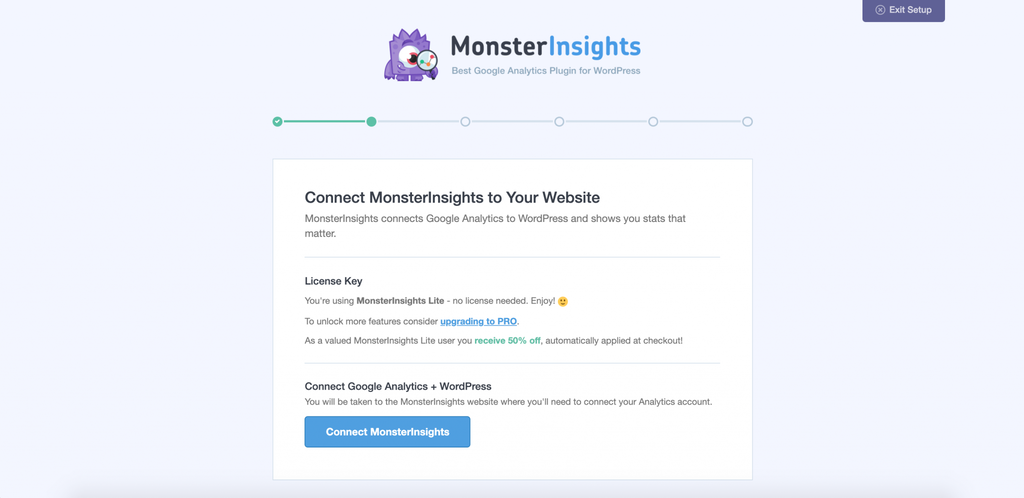
- Ķ©ŁÕ«ÜŃé”ŃéŻŃéČŃā╝ŃāēŃü½ÕŠōŃüŻŃü”Õ┐ģĶ”üŃü¬µāģÕĀ▒ŃéÆÕģźÕŖøŃüŚŃü”ŃüäŃüŹŃüŠŃüÖŃĆéÕģ©Ńü”Ńü«Ķ©ŁÕ«ÜŃüīÕ«īõ║åŃüÖŃéŗŃü©ŃĆīŃé╗ŃāāŃāłŃéóŃāāŃāŚÕ«īõ║å’╝łFinish Setup & Exit Wizard’╝ēŃĆŹŃā£Ńé┐Ńā│ŃüīĶĪ©ńż║ŃüĢŃéīŃüŠŃüÖŃĆé
- ŃüōŃéīŃüłĶ©ŁÕ«ÜÕ«īõ║åŃü»Ńü¦ŃüÖŃĆéŃĆīInsightsŃĆŹŌåÆŃĆīŃā¼ŃāØŃā╝Ńāł’╝łReports’╝ēŃĆŹŃüŗŃéēŃéĄŃéżŃāłŃü«ŃéóŃé»Ńé╗Ńé╣ńŖȵ│üŃéÆŃāüŃé¦ŃāāŃé»Ńü¦ŃüŹŃéŗŃéłŃüåŃü½Ńü¬ŃéŖŃüŠŃüŚŃü¤ŃĆé
Google Ńé┐Ńé░Ńā×ŃāŹŃā╝ŃéĖŃāŻŃā╝ŃéÆõĮ┐ŃüŻŃü¤Ķ©ŁÕ«Üµ¢╣µ│Ģ
ŃéłŃéŖķ½śÕ║”Ńü¬Õłåµ×ÉŃéäĶżćµĢ░Ńü«Ķ©łµĖ¼ŃāäŃā╝Ńā½ŃéÆń«ĪńÉåŃüŚŃü¤ŃüäÕĀ┤ÕÉłŃü»ŃĆüGoogle Ńé┐Ńé░Ńā×ŃāŹŃā╝ŃéĖŃāŻŃā╝’╝łGTM’╝ēŃéÆńĄīńö▒ŃüŚŃü”GoogleŃéóŃāŖŃā¬ŃāåŃéŻŃé»Ńé╣ŃéÆĶ©ŁÕ«ÜŃüÖŃéŗµ¢╣µ│ĢŃééŃüéŃéŖŃüŠŃüÖŃĆé
Ńé┐Ńé░Ńā×ŃāŹŃā╝ŃéĖŃāŻŃā╝µ£ĆÕż¦Ńü«ŃāĪŃā¬ŃāāŃāłŃü»ŃĆüWordPressŃü«ŃāĢŃéĪŃéżŃā½ŃéÆńø┤µÄźńĘ©ķøåŃüÖŃéŗŃüōŃü©Ńü¬ŃüÅŃĆüŃé┐Ńé░ Ńā×ŃāŹŃā╝ŃéĖŃāŻŃā╝Õü┤Ńü«ń«ĪńÉåńö╗ķØóŃüŗŃéēŃé┐Ńé░Ńü«Ķ┐ĮÕŖĀŃéäÕżēµø┤ŃüīŃü¦ŃüŹŃéŗŃü©ŃüōŃéŹŃü¦ŃüŚŃéćŃüåŃĆéŃé│Ńā│ŃāÉŃā╝ŃéĖŃā¦Ńā│µĖ¼Õ«Üńö©Ńü«Ńé┐Ńé░ŃéÆÕŠīŃüŗŃéēĶ┐ĮÕŖĀŃüŚŃü¤ŃéŖŃĆüõ╗¢Ńü«Ńā×Ńā╝Ńé▒ŃāåŃéŻŃā│Ńé░ŃāäŃā╝Ńā½Ńü©ķĆŻµÉ║ŃüĢŃüøŃü¤ŃéŖŃüÖŃéŗµÖéŃü½ķØ×ÕĖĖŃü½õŠ┐Õł®Ńü¦ŃüÖŃĆé
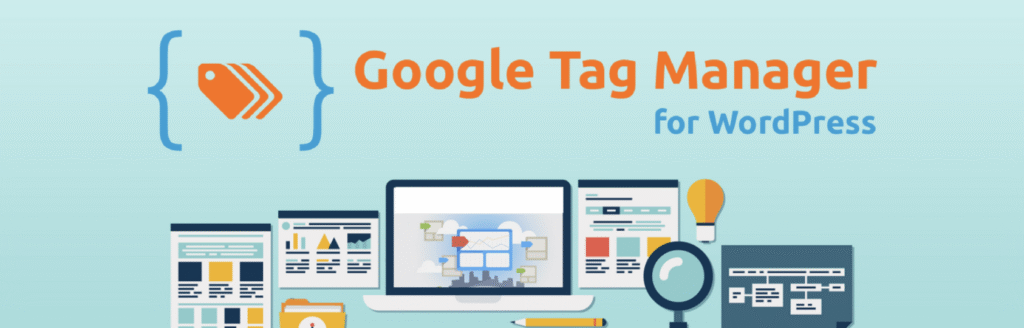
ŃüŠŃüÜŃĆüGoogle Ńé┐Ńé░Ńā×ŃāŹŃā╝ŃéĖŃāŻŃā╝Ńü½ŃéóŃé½Ńé”Ńā│ŃāłŃéÆõĮ£µłÉŃüŚŃü¤ÕŠīŃĆüWordPressńö©Ńü«Google Ńé┐Ńé░ Ńā×ŃāŹŃā╝ŃéĖŃāŻŃā╝ŃāŚŃā®Ńé░ŃéżŃā│ŃéÆŃāĆŃé”Ńā│ŃāŁŃā╝ŃāēŃüŚŃüŠŃüÖŃĆéWordPressń«ĪńÉåńö╗ķØóŃü¦ŃĆīŃāŚŃā®Ńé░ŃéżŃā│’╝łPlugins’╝ēŃĆŹŌåÆŃĆīµ¢░Ķ”ÅĶ┐ĮÕŖĀ’╝łAdd New’╝ēŃĆŹŃüŗŃéēŃĆīGoogle Tag ManagerŃĆŹŃéƵż£ń┤óŃüŚŃü”ŃéżŃā│Ńé╣ŃāłŃā╝Ńā½ŃĆüµ£ēÕŖ╣Õī¢ŃüŚŃüŠŃüÖŃĆé
ŃāŚŃā®Ńé░ŃéżŃā│ŃéƵ£ēÕŖ╣Õī¢ŃüŚŃü¤ŃéēŃĆüŃé│Ńā│ŃāåŃāŖ ID ŃéÆWordPressŃü½Ķ©ŁÕ«ÜŃüÖŃéŗÕ┐ģĶ”üŃüīŃüéŃéŖŃüŠŃüÖŃĆéGoogle Ńé┐Ńé░Ńā×ŃāŹŃā╝ŃéĖŃāŻŃā╝ŃéĄŃéżŃāłŃü«ŃĆīń«ĪńÉå’╝łAdmin’╝ēŃĆŹńö╗ķØóŃü¦ŃĆīGTM-ŃĆŹŃü¦Õ¦ŗŃüŠŃéŗIDŃéÆŃé│ŃāöŃā╝ŃüŚŃü”ŃüŖŃüŹŃüŠŃüŚŃéćŃüåŃĆé
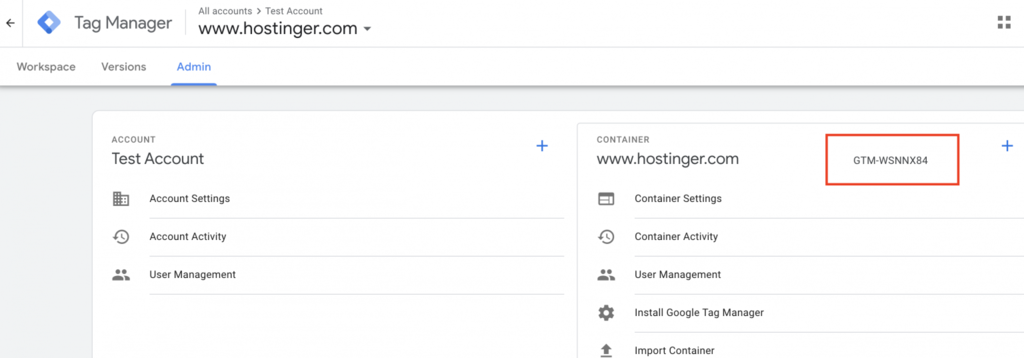
µ¼ĪŃü½ŃĆüWordPressń«ĪńÉåńö╗ķØóŃü«ŃĆīĶ©ŁÕ«Ü’╝łSettings’╝ēŃĆŹŌåÆŃĆīGoogle Tag ManagerŃĆŹŃü½ń¦╗ÕŗĢŃüŚŃĆüÕģłŃü╗Ńü®Ńé│ŃāöŃā╝ŃüŚŃü¤ID’╝łGTM-xxxx’╝ēŃéÆŃĆīGoogle Tag Manager IDŃĆŹµ¼äŃü½Ķ▓╝ŃéŖõ╗śŃüæŃüŠŃüÖŃĆé
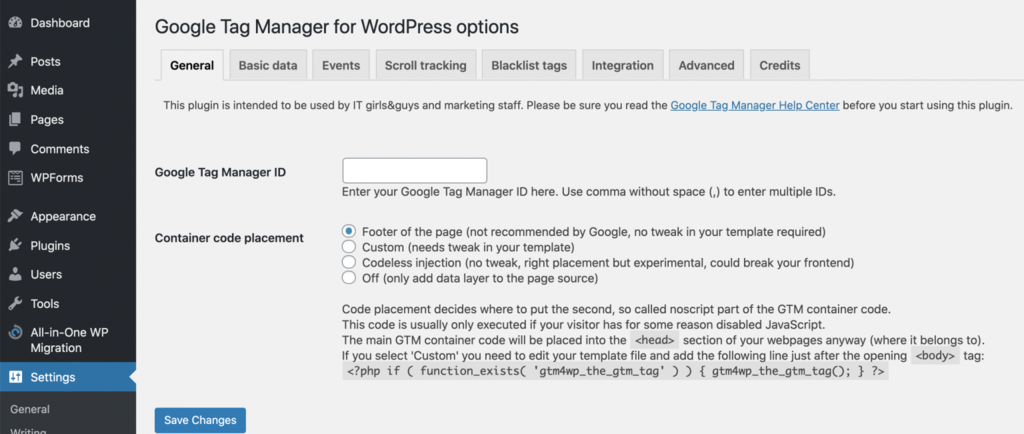
functions.phpŃéÆńĘ©ķøåŃüÖŃéŗµ¢╣µ│Ģ
ŃāŚŃā®Ńé░ŃéżŃā│ŃéÆõĮ┐ŃéÅŃüÜŃü½Ķ©ŁÕ«ÜŃüŚŃü¤ŃüäÕĀ┤ÕÉłŃü»ŃĆüWordPressŃü«ŃāåŃā╝Ńā×ŃāĢŃéĪŃéżŃā½ŃéÆńø┤µÄźńĘ©ķøåŃüÖŃéŗµ¢╣µ│ĢŃééŃüéŃéŖŃüŠŃüÖŃĆé
µ£ĆÕłØŃü½Ńüöń┤╣õ╗ŗŃüÖŃéŗŃü«Ńü»ŃĆüfunctions.phpŃāĢŃéĪŃéżŃā½Ńü½ŃāłŃā®ŃāāŃéŁŃā│Ńé░Ńé│Ńā╝ŃāēŃéÆĶ┐ĮÕŖĀŃüÖŃéŗµ¢╣µ│ĢŃü¦ŃüÖŃĆéfunctions.phpŃü»ŃĆüWordPressŃāåŃā╝Ńā×Ńü«µ®¤ĶāĮŃéƵŗĪÕ╝ĄŃüÖŃéŗŃü¤ŃéüŃü«ŃāĢŃéĪŃéżŃā½Ńü¦ŃĆüŃüōŃüōŃü½GoogleŃéóŃāŖŃā¬ŃāåŃéŻŃé»Ńé╣ńö©Ńü«ķ¢óµĢ░ŃéÆĶ┐ĮÕŖĀŃü¦ŃüŹŃüŠŃüÖŃĆé
ŃāØŃéżŃā│Ńāł
ŃāĢŃéĪŃéżŃā½ŃéÆńĘ©ķøåŃüÖŃéŗÕēŹŃü½ŃĆüÕ┐ģŃüÜŃāÉŃāāŃé»ŃéóŃāāŃāŚŃéÆÕÅ¢ŃüŻŃü”ŃüŖŃüŹŃüŠŃüŚŃéćŃüåŃĆéķ¢ōķüĢŃüŻŃü¤ńĘ©ķøåŃü¦ŃéĄŃéżŃāłŃüīĶĪ©ńż║ŃüĢŃéīŃü¬ŃüÅŃü¬ŃéŗÕÅ»ĶāĮµĆ¦ŃüīŃüéŃéŖŃüŠŃüÖŃĆé
- WordPressń«ĪńÉåńö╗ķØóŃü«ŃĆīÕż¢Ķ”│’╝łAppearance’╝ēŃĆŹŃüŗŃéēŃĆīŃāåŃā╝Ńā×Ńé©ŃāćŃéŻŃé┐Ńā╝’╝łTheme Editor’╝ēŃĆŹŃéÆķüĖµŖ×ŃüŚŃüŠŃüÖŃĆé
- ÕÅ│Õü┤Ńü«ŃāĢŃéĪŃéżŃā½õĖĆĶ”¦ŃüŗŃéēŃĆīŃāåŃā╝Ńā×Ńü«Ńü¤ŃéüŃü«ķ¢óµĢ░’╝łTheme Functions/functions.php’╝ēŃĆŹŃéÆŃé»Ńā¬ŃāāŃé»ŃüŚŃüŠŃüÖŃĆé
- ŃāĢŃéĪŃéżŃā½Ńü«µ£ĆÕŠīŃü½õ╗źõĖŗŃü«Ńé│Ńā╝ŃāēŃéÆĶ┐ĮÕŖĀŃüŚŃüŠŃüÖŃĆéÕģłŃü╗Ńü®ÕÅ¢ÕŠŚŃüŚŃü¤Ķć¬ÕłåŃü«ŃāłŃā®ŃāāŃéŁŃā│Ńé░IDŃü½ńĮ«ŃüŹµÅøŃüłŃü”ŃüÅŃüĀŃüĢŃüäŃĆé
add_action('wp_head','my_analytics', 20);
function my_analytics() {
?>
<!-- Global site tag (gtag.js) - Google Analytics -->
<script async src="https://www.googletagmanager.com/gtag/js?id=UA-26575989-48"></script>
<script>
window.dataLayer = window.dataLayer || [];
function gtag(){dataLayer.push(arguments);}
gtag('js', new Date());
gtag('config', 'UA-26575989-48');
</script>
<?php
}
- Ńé│Ńā╝ŃāēŃéÆĶ┐ĮÕŖĀŃüŚŃü¤ŃéēŃĆīŃāĢŃéĪŃéżŃā½ŃéƵø┤µ¢░’╝łUpdate File’╝ēŃĆŹŃéÆŃé»Ńā¬ŃāāŃé»ŃüŚŃü”õ┐ØÕŁśŃüŚŃüŠŃüÖŃĆé
functions.phpŃéäŃüØŃü«õ╗¢Ńü«ŃāåŃā╝Ńā×ŃāĢŃéĪŃéżŃā½ŃéÆńĘ©ķøåŃüÖŃéŗķÜøŃü»ŃĆüõ║ŗÕēŹŃü½ÕŁÉŃāåŃā╝Ńā×ŃéÆõĮ£µłÉŃüŚŃü”ŃüŖŃüÅŃüōŃü©ŃéÆÕ╝ĘŃüÅµÄ©Õź©ŃüŚŃüŠŃüÖŃĆéÕŁÉŃāåŃā╝Ńā×ŃéÆõĮ┐ńö©ŃüŚŃü”ŃüäŃéīŃü░ŃĆüĶ”¬ŃāåŃā╝Ńā×ŃüīŃéóŃāāŃāŚŃāćŃā╝ŃāłŃüĢŃéīŃü”ŃééĶ┐ĮÕŖĀŃüŚŃü¤Ńé│Ńā╝ŃāēŃüīµČłŃüłŃéŗŃüōŃü©ŃüīŃüéŃéŖŃüŠŃüøŃéōŃĆé
WordPressÕŁÉŃāåŃā╝Ńā×Ńü«õĮ£µłÉµ¢╣µ│ĢŃü½ŃüżŃüäŃü”Ńü»ŃĆüĶ®│ŃüŚŃüäĶ¦ŻĶ¬¼Ķ©śõ║ŗŃééńö©µäÅŃüĢŃéīŃü”ŃüäŃéŗŃü«Ńü¦ŃĆüŃü£Ńü▓ÕÅéĶĆāŃü½ŃüŚŃü”Ńü┐Ńü”ŃüÅŃüĀŃüĢŃüäŃĆé
header.phpŃéÆńĘ©ķøåŃüÖŃéŗµ¢╣µ│Ģ
functions.phpõ╗źÕż¢Ńü½ŃééŃĆüheader.phpŃāĢŃéĪŃéżŃā½ŃéÆńø┤µÄźńĘ©ķøåŃüŚŃü”GoogleŃéóŃāŖŃā¬ŃāåŃéŻŃé»Ńé╣ŃéÆĶ©ŁÕ«ÜŃüÖŃéŗµ¢╣µ│ĢŃüīŃüéŃéŖŃüŠŃüÖŃĆé
- ÕģłŃü╗Ńü®Ńü©ÕÉīµ¦śŃü½ŃĆüŃĆīŃāåŃā╝Ńā×Ńé©ŃāćŃéŻŃé┐Ńā╝’╝łTheme Editor’╝ēŃĆŹŃéÆķüĖµŖ×ŃüŚŃüŠŃüÖŃĆé
- ÕÅ│Õü┤Ńü«ŃāĢŃéĪŃéżŃā½õĖĆĶ”¦ŃüŗŃéēŃĆīŃāåŃā╝Ńā×ŃāśŃāāŃāĆŃā╝’╝łTheme Header/header.php’╝ēŃĆŹŃéÆŃé»Ńā¬ŃāāŃé»ŃüŚŃüŠŃüÖŃĆé
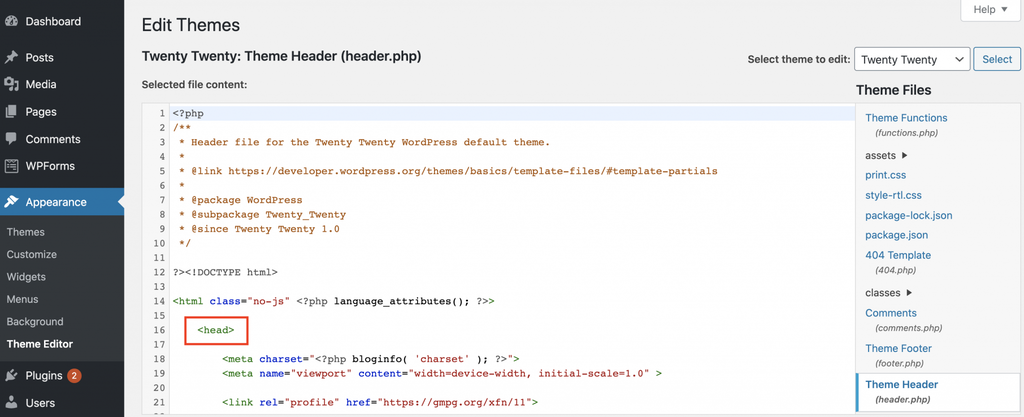
- header.phpŃāĢŃéĪŃéżŃā½Ńüīķ¢ŗŃüäŃü¤ŃéēŃĆü</head>Ńé┐Ńé░ŃéƵÄóŃüŚŃüŠŃüÖŃĆéŃüōŃü«Ńé┐Ńé░Ńü«ńø┤ÕēŹ’╝łõĖŖ’╝ēŃü½ŃĆüÕģłŃü╗Ńü®ÕÅ¢ÕŠŚŃüŚŃü¤Google Ńé┐Ńé░’╝łgtag.js’╝ēŃü«Ńé│Ńā╝ŃāēŃéÆĶ▓╝ŃéŖõ╗śŃüæŃüŠŃüÖŃĆé
- Ńé│Ńā╝ŃāēŃéÆĶ▓╝ŃéŖõ╗śŃüæŃü¤ŃéēŃĆīŃāĢŃéĪŃéżŃā½ŃéƵø┤µ¢░’╝łUpdate File’╝ēŃĆŹŃéÆŃé»Ńā¬ŃāāŃé»ŃüŚŃü”õ┐ØÕŁśÕ«īõ║åŃü¦ŃüÖŃĆé

ŃüŠŃü©Ńéü
GoogleŃéóŃāŖŃā¬ŃāåŃéŻŃé»Ńé╣Ńü»ŃĆüWebŃéĄŃéżŃāłŃü«µłÉµ×£ÕÉæõĖŖŃü½µ¼ĀŃüŗŃüøŃü¬ŃüäńäĪµ¢ÖŃü«Ķ¦Żµ×ÉŃāäŃā╝Ńā½Ńü¦ŃüÖŃĆéĶ©¬ÕĢÅĶĆģŃü«ĶĪīÕŗĢŃāæŃé┐Ńā╝Ńā│Ńé䵥üÕģźńĄīĶĘ»Ńü¬Ńü®ŃĆüŃéĄŃéżŃāłķüŗÕ¢ČŃü½Õ┐ģĶ”üŃü¬µ¦śŃĆģŃü¬ŃāćŃā╝Ńé┐ŃéÆĶ®│ŃüŚŃüÅÕłåµ×ÉŃü¦ŃüŹŃéŗŃü¤ŃéüŃĆüÕŖ╣µ×£ńÜäŃü¬µö╣Õ¢äńŁ¢ŃéÆń½ŗŃü”ŃéēŃéīŃéŗŃéłŃüåŃü½Ńü¬ŃéŖŃüŠŃüÖŃĆé
WordPressŃüĖŃü«GoogleŃéóŃāŖŃā¬ŃāåŃéŻŃé»Ńé╣Ķ©ŁÕ«Üµ¢╣µ│ĢŃü»ŃĆüõĖ╗Ńü½2ŃüżŃü«ŃéóŃāŚŃāŁŃā╝ŃāüŃüīŃüéŃéŖŃüŠŃüÖŃĆé
- ŃāŚŃā®Ńé░ŃéżŃā│ŃéÆõĮ┐ńö©ŃüÖŃéŗµ¢╣µ│Ģ’╝ÜÕłØÕ┐āĶĆģŃü«µ¢╣Ńü½Ńü»MonsterInsightsŃü¬Ńü®Ńü«Õ░éńö©ŃāŚŃā®Ńé░ŃéżŃā│ŃüīŃüŖŃüÖŃüÖŃéüŃü¦ŃüÖŃĆé
- µēŗÕŗĢŃü¦Ńé│Ńā╝ŃāēŃéÆĶ┐ĮÕŖĀŃüÖŃéŗµ¢╣µ│Ģ’╝Üfunctions.phpŃüŠŃü¤Ńü»header.phpŃāĢŃéĪŃéżŃā½Ńü½ńø┤µÄźŃāłŃā®ŃāāŃéŁŃā│Ńé░Ńé│Ńā╝ŃāēŃéÆĶ©śĶ┐░ŃüŚŃüŠŃüÖŃĆé
õ╗ŖÕø×Ńü«Ńé¼ŃéżŃāēŃüīŃĆüWordPressŃéĄŃéżŃāłŃüĖŃü«GoogleŃéóŃāŖŃā¬ŃāåŃéŻŃé»Ńé╣Õ░ÄÕģźŃü«ŃüŖÕĮ╣Ńü½ń½ŗŃü”ŃéīŃü░Õ╣ĖŃüäŃü¦ŃüÖŃĆéĶ©ŁÕ«ÜŃü¦ŃéÅŃüŗŃéēŃü¬ŃüäŃüōŃü©ŃüīŃüéŃéīŃü░ŃĆüŃü£Ńü▓Ńé│ŃāĪŃā│Ńāłµ¼äŃü¦ŃüŖµ░ŚĶ╗ĮŃü½ŃüöĶ│¬ÕĢÅŃüÅŃüĀŃüĢŃüäŃĆé